Tous les sujets
- Conseils pour Outils d'IA
-
- Conseils pour Améliorateur Vidéo IA
- Conseils pour Améliorateur Image IA
- Conseils pour Créateur de Miniatures IA
- Conseils pour Générateur de sous-titres IA
- Conseils pour Traducteur de Sous-titres IA
- Conseils pour Détection de Scène
- Conseils pour Générateur de Scripts IA
- Conseils pour Vidéo IA
- Conseils pour Image IA
- Conseils pour Text to Speech
- Utilisateurs de caméra
- Photographes
- Cinéphiles
- Passionnés de voyage
- Utilisateurs éducatifs
- Plus de solutions
Comment convertir de WAV vers M4A rapidement et facilement
par Pierre Dubois • 2025-07-08 14:33:15 • Solutions éprouvées
Le besoin de convertir de WAV en M4A se fait sentir lorsque vous avez trop de fichiers à stocker et un espace limité. Le format WAV, étant un format sans perte occupant beaucoup d'espace disque, le convertir en M4A permet de réduire sa taille. En plus de cela, si vous lisez principalement vos fichiers audio sur des appareils Apple, le M4A est le format approprié. Vous apprendrez ci-dessous plus de choses sur les formats et les moyens faciles de convertir de WAV vers M4A.
- Partie 1. M4A VS. WAV : Qu'est-ce qu'un fichier .m4a
- Partie 2. Comment convertir du format WAV vers M4A sans problème
- Partie 3. 3 autres convertisseurs WAV en M4A connus
- Partie 4. 3 convertisseurs gratuits de WAV en M4A en ligne
Partie 1. M4A VS. WAV : Qu'est-ce qu'un fichier .m4a
Le M4A et le WAV sont tous deux des formats très utilisés et largement compatibles avec les appareils Apple et Windows, respectivement.
Format M4A : Ce format est principalement présent lorsque vous téléchargez une chanson depuis un iTunes store sur vos appareils Apple. Le M4A est un fichier audio MPEG-4 qui est codé à l'aide du codec AAC ou ALAC. Étant un format avec perte, le M4A est comprimé par défaut, ce qui permet de réduire la taille des fichiers. Ce format est approprié lorsque vous recherchez des fichiers audio légers à lire sur vos appareils Apple et autres.
Format WAV : Développé par IBM et Microsoft, le format WAV est un format audio sans perte, non compressé par défaut et connu pour offrir et conserver une excellente qualité sonore. Toutes les informations relatives aux fichiers, comme le nombre de pistes, la profondeur de bits, la mono, la fréquence d'échantillonnage et autres, sont stockées par le format. Les fichiers WAV sont de grande taille et occupent donc beaucoup d'espace sur votre disque.
Lorsque vous avez du mal à stocker vos fichiers WAV, il est conseillé de les convertir en fichiers plus petits comme le M4A. Le M4A est capable de conserver une qualité convenable tout en réduisant considérablement la taille du fichier et constitue donc une excellente alternative lorsque vous avez plusieurs fichiers à stocker ou à partager.
Partie 2. Comment convertir du format WAV vers M4A sans problème
Lorsqu'il s'agit de convertir des fichiers audio, le procédé doit être sans encombre, et Wondershare UniConverter (à l'origine Wondershare Video Converter Ultimate) est un logiciel qui répond parfaitement à cette exigence et bien d'autres. Compatible avec Windows et Mac, le programme prend en charge plus de 1000 formats et dispositifs pour la conversion de fichiers audio et vidéo. Les fichiers WAV peuvent être rapidement convertis en M4A ainsi qu'en d'autres formats à l'aide du programme qui permet le traitement par lots.
 Wondershare UniConverter (à l'origine Wondershare Convertisseur de vidéo Ultime)
Wondershare UniConverter (à l'origine Wondershare Convertisseur de vidéo Ultime)
Votre boîte à outils vidéo complète pour Windows/Mac

- Vous pouvez convertir des fichiers WAV en M4A et dans d'autres formats importants, car le logiciel prend en charge plus de 1000 formats.
- Conversion de qualité sans perte avec prise en charge du traitement par lots.
- Compression de fichiers avec possibilité de paramétrage sur mesure.
- Gravure de DVD avec modèles de DVD intégrés.
- Possibilité de télécharger des vidéos à partir de plus de 10 000 sites.
- Systèmes d’exploitation pris en charge : Windows 10/8/7, macOS 11 Big Sur, 10.15, 10.14, 10.13, 10.12, 10.11, 10.10, 10.9, 10.8, 10.7, 10.6.
Étapes à suivre pour convertir du format WAV en M4A à l'aide de Wondershare UniConverter :
Etape 1 : Ajoutez des fichiers WAV au logiciel Wondershare.
Lancez le logiciel et sélectionnez l'onglet Convertisseur. Cliquez sur le symbole + ou sur l'icône d'ajout de fichiers pour parcourir et ajouter les fichiers WAV à convertir.
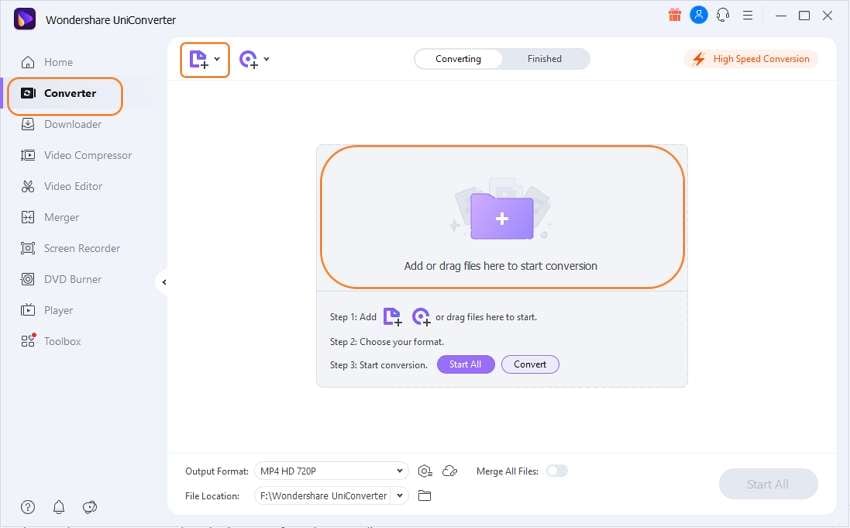
Etape 2 : Choisissez M4A comme le format cible.
Développez les options de l'onglet Format de sortie et sélectionnez M4A dans la liste Audio.
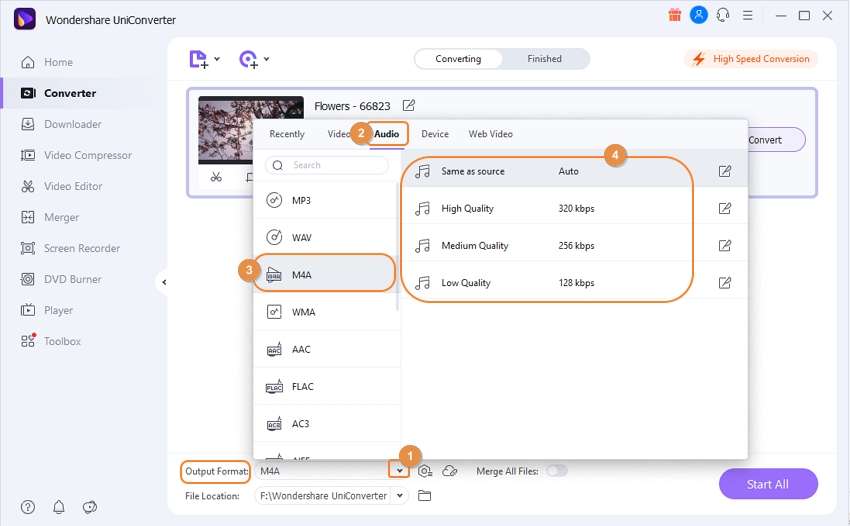
Etape 3 : Convertissez du format WAV en M4A.
L'onglet Emplacement du fichier vous permet de sélectionner le dossier de destination pour enregistrer le fichier converti. Cliquez sur le bouton Démarrer tout pour lancer le processus de conversion.
![]()
Si vous voulez convertir du format M4A vers WAV, les étapes ci-dessus peuvent être suivies, et les fichiers M4A peuvent être d'abord sélectionnés, puis le WAV peut être choisi comme format de destination.
Partie 3. 3 autres convertisseurs WAV en M4A connus
Pour la conversion de WAV en M4A, il existe également d'autres outils, qui offrent un support pour différentes fonctionnalités, caractéristiques et formats. Si vous aussi, vous souhaitez utiliser d'autres outils de conversion, vous trouverez ci-dessous les plus connus d'entre eux.
1. Movavi Converter
Il s'agit d'un outil gratuit disponible pour Windows et Mac qui prend en charge la conversion entre tous les formats populaires, y compris WAV vers M4A. La conversion par lots facilite et accélère le traitement de plusieurs fichiers, tandis que les outils d'édition peuvent être utilisés pour configurer les paramètres des fichiers. La vitesse de conversion est rapide, et l'interface est assez simple, ce qui rend le programme très apprécié des utilisateurs.
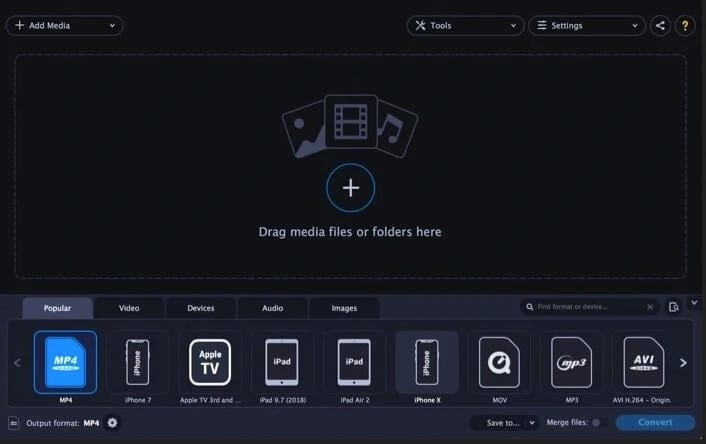
Avantages :
- Vitesse de conversion rapide.
- Prise en charge des systèmes Windows et Mac.
- Prise en charge des principaux formats.
Inconvénients :
- Les fonctions d'édition sont limitées.
2. AVS Audio Converter
Avec AVS Audio Converter, la conversion de WAV en M4A et d'autres formats est rapide et simple. Le programme permet de modifier et de spécifier les canaux, le débit binaire, la fréquence et d'autres paramètres du fichier avant la conversion. Vous pouvez même ajouter et modifier les balises audio si nécessaire. Il est également possible de créer des livres audio aux formats MP3 et M4B.
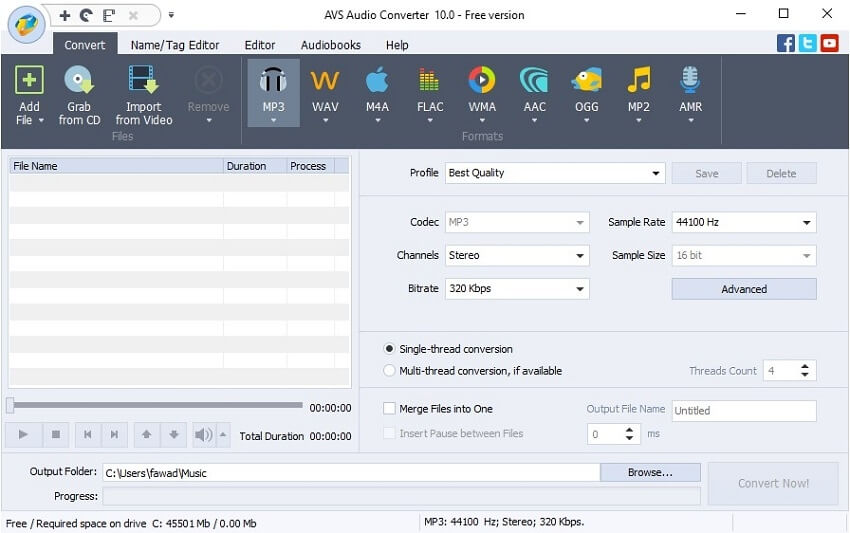
Avantages :
- Prise en charge de la conversion vers tous les principaux formats comme WAV, M4A, AAC, WMA, MP3, etc.
- Permets de configurer les paramétrages des fichiers pour les améliorer.
- Option permettant de diviser et de fusionner des fichiers audio.
Inconvénients :
- Le logo vocal est ajouté aux fichiers de sortie.
- Pas de support pour les Mac.
3. Leawo Video Converter
Bien que communément utilisé comme outil de conversion vidéo, Leawo prend également en charge tous les formats audio courants pour convertir vos fichiers en haute qualité. Vous pouvez ainsi créer des fichiers M4A à partir de vos fichiers audio WAV en utilisant cet outil. La conversion spécifique à un appareil est également prise en charge par le programme qui dispose d'une interface pratique.
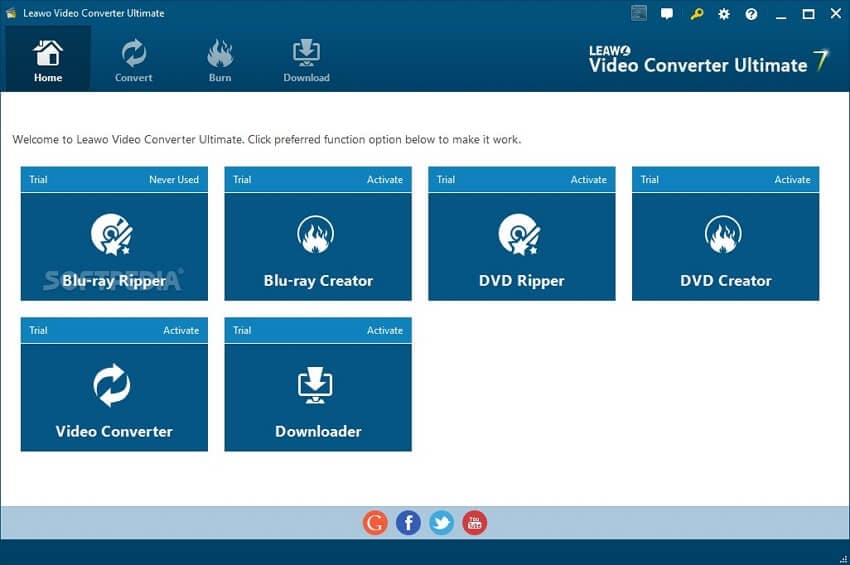
Avantages :
- Prise en charge de tous les principaux formats audio.
- Permets de personnaliser le profil du fichier en modifiant ses paramètres.
Inconvénients :
- Il faut télécharger et installer le logiciel.
- Seule la version Windows est disponible.
Partie 4. 3 convertisseurs gratuits de WAV en M4A en ligne
Les outils en ligne constituent également une option satisfaisante pour tous types d'exigences en matière de conversion, et le format WAV vers M4A ne fait pas exception à la règle. Vous trouverez toute une panoplie de ces programmes basés sur un navigateur qui ne nécessitent aucun téléchargement ni installation, qui présentent une interface simple et qui sont gratuits.
1. Media.io
Il s'agit de l'un des outils en ligne les plus utilisés, qui permet de convertir tous les principaux formats vidéo et audio. Les fichiers en local peuvent être ajoutés pour la conversion, et deux conversions simultanées peuvent être effectuées. Une fois le processus terminé, vous pouvez choisir d'enregistrer le fichier localement ou sur Dropbox, selon vos besoins.
![]()
Avantages :
- Prise en charge des principaux formats audio et vidéo.
- Possibilité d'enregistrer les fichiers convertis dans Dropbox ou en local.
Inconvénients :
- Seuls deux fichiers à la fois peuvent être convertis.
- Dépendant d'Internet.
2. ConvertFiles
Les fichiers WAV en local sur votre ordinateur peuvent être rapidement convertis à l'aide de cet outil en ligne. L'interface est plutôt simple d'utilisation, vous devez ajouter le fichier à convertir et sélectionner le format cible. Le lien vers le fichier converti peut être reçu par email ou être utilisé à partir de l'interface.
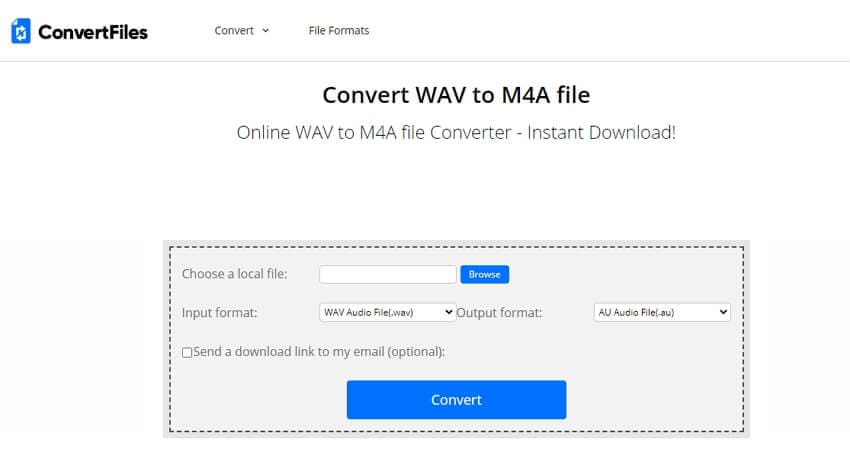
Avantages :
- Interface simple d'utilisation et conviviale.
- Option permettant de recevoir le lien de téléchargement du fichier converti par email.
Inconvénients :
- Pas de prise en charge du traitement par lots.
- Pas d'option d'éditer de fichier.
3. IOTools
Les fichiers Wav et autres fichiers audio peuvent être convertis en formats MP3, M4A, OGG et autres à l'aide de ce programme accessible par navigateur. Dans les paramètres avancés, vous pouvez modifier la fréquence d'échantillonnage ainsi que les canaux du fichier audio avant la conversion. Le fichier converti est enregistré dans une archive Zip après le processus de conversion.
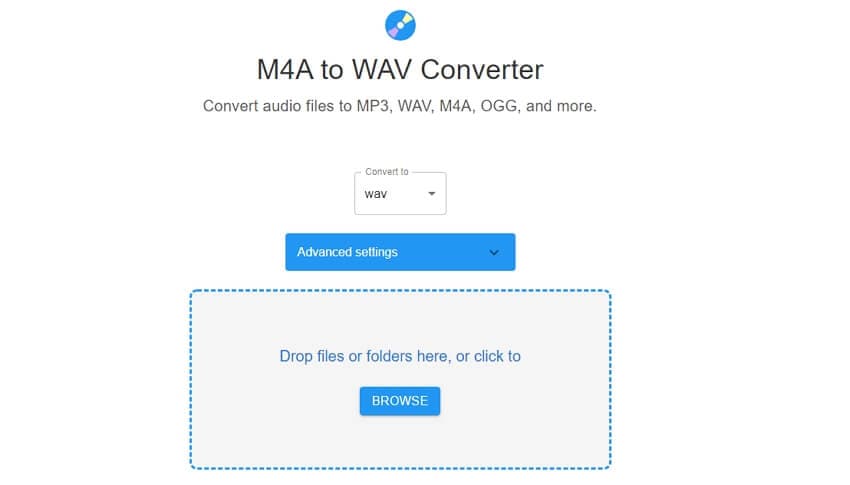
Avantages :
- La fréquence d'échantillonnage et les canaux peuvent être édités avant la conversion.
- Permets d'ajouter plusieurs fichiers ou un dossier pour la conversion.
- Les fichiers convertis sont automatiquement téléchargés sous forme d'archive zip.
Inconvénients :
- Fonctionne uniquement avec une connexion internet.
- Il dispose de fonctionnalités avancées limitées.
Vous pouvez donc convertir des fichiers d'un format WAV en M4A en ligne ou en utilisant un logiciel d'ordinateur, cela dépendra des fichiers à convertir. Wobndershare UniConverter est un outil professionnel qui garantit que vos fichiers sont convertis rapidement par lots et sans perte de qualité.
Votre boîte à outils vidéo complète

Pierre Dubois
staff Éditeur